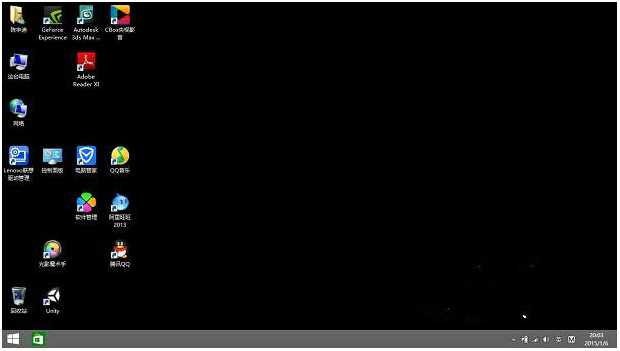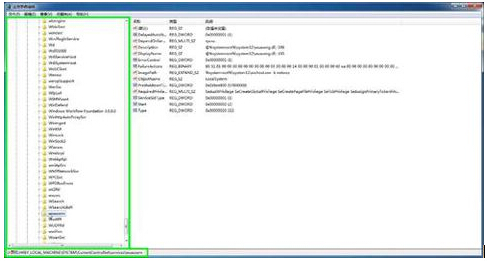Ghost win8纯净版下屏幕背景变黑的处理技巧
Ghost Win8系统拥有强大的自动升级功能,如果有新的补丁,系统会自动下载更新补丁,非常的方便快捷,为用户带来了巨大的便利,但是补丁升级安装之后人们往往会遇到电脑屏幕突然变黑的问题,人们正在操作电脑,电脑的屏幕突然变黑了,很多用户会以为是停电量,结果发现并没有停电,一些用户意识到是电脑出现了问题,于是将电脑关闭重新打开,打开的时候希望从安全模式进入电脑,但是想打开安全模式的时候才发现安全模式竟然无法正常进入,令用户感到非常的无奈,都希望能够尽快找到解决的办法,其实这个问题表面看起来非常复杂,实际上是非常简单的,我们利用一些简单的操作就可以彻底解决这个问题,下面就说一下怎样在Win8上处理屏幕变黑。
第一步、首先使用快捷键“WIN+R”打开运行窗口,在里面输入“regedit”,接着就点击确定调出注册表编辑器;
第二步、然后在注册表编辑器中展开定位Hkey_CURRENT_USERControl PanelDesktop选项,在Desktop选项右边的窗口里面找到“LogPixels”键值,接着就点击鼠标右键直接删除;
第三步、如果在上面窗口中没有查找到“LogPixels”键值,鼠标右键点击系统的桌面,然后就选择个性化、显示,接着就调整项目大小,点击应用保存,接着就可以在Hkey_CURRENT_USERControl PanelDesktop下找到LogPixels值,直接删除;
第四步、执行对LogPixels键值进行删除后,我们可以重启电脑或对系统桌面壁纸进行更换即可。
导致Ghost win8系统电脑背景变成黑色的原因有很多,解决方法也不尽相同。如果你也遇到同样问题的话,不妨用小编介绍的方法试试看。更多windows8系统教程请继续关注windows8系统下载站!
第二步、然后在注册表编辑器中展开定位Hkey_CURRENT_USERControl PanelDesktop选项,在Desktop选项右边的窗口里面找到“LogPixels”键值,接着就点击鼠标右键直接删除;
第三步、如果在上面窗口中没有查找到“LogPixels”键值,鼠标右键点击系统的桌面,然后就选择个性化、显示,接着就调整项目大小,点击应用保存,接着就可以在Hkey_CURRENT_USERControl PanelDesktop下找到LogPixels值,直接删除;
第四步、执行对LogPixels键值进行删除后,我们可以重启电脑或对系统桌面壁纸进行更换即可。
导致Ghost win8系统电脑背景变成黑色的原因有很多,解决方法也不尽相同。如果你也遇到同样问题的话,不妨用小编介绍的方法试试看。更多windows8系统教程请继续关注windows8系统下载站!